Kuidas kuulata iTunes'i taskuhäälingusaateid Androidis
Internetis saadaolevate miljonite taskuhäälingusaadete nautimiseks pole iPhone'i vaja. Siit saate teada, kuidas kuulata iTunes'i taskuhäälingusaateid Android telefon või tahvelarvuti kasutades rakendust või veebibrauserit.
Selle artikli juhised kehtivad kõigi nutitelefonide ja tahvelarvutite kohta, olenemata sellest, kes teie Android-seadme valmistas, sealhulgas Samsung, Google, Huawei ja Xiaomi.
Kuidas kuulata taskuhäälingusaateid veebisaidilt Androidis
Paljud podcasterid teevad oma taskuhäälingusaadete episoodid oma veebisaitidel kättesaadavaks. Netisaadete kuulamiseks toimige järgmiselt.
-
Avage oma Android-seadmes veebibrauser ja minge veebisaidile (nt NPR). mis teeb taskuhäälingusaate episoodid kuulamiseks või allalaadimiseks kättesaadavaks või vaadake kuulatava taskuhäälingusaate juurde lisatud saiti ja tõenäoliselt leiate kuulamislingi. Paljudel taskuhäälingusaadetel on ka allalaadimislink võrguühenduseta kuulamiseks.
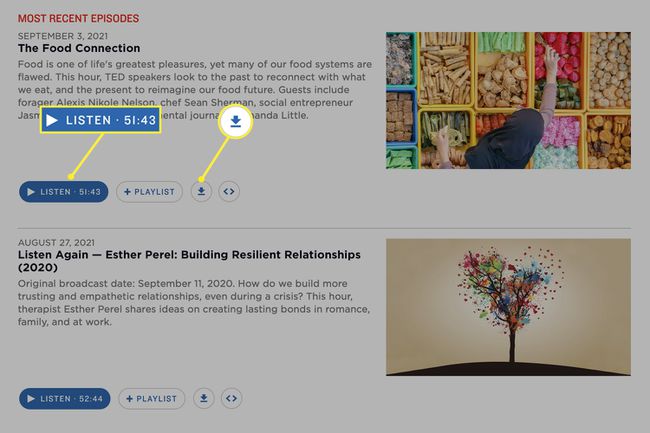
-
Kui otsite spetsiaalselt iTunes'i taskuhäälingusaateid, minge lehele iTunes'i eelvaate leht ja valige Podcastid sakk.
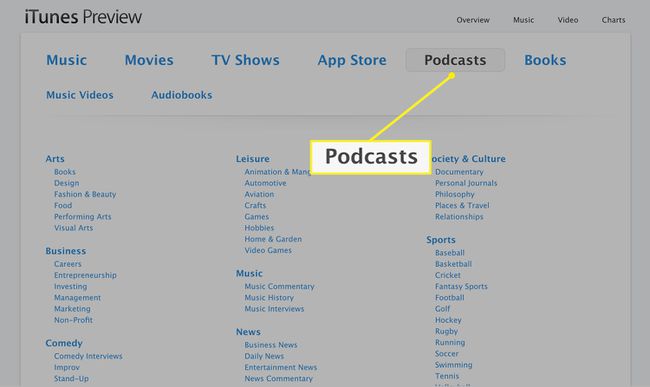
-
Valige taskuhäälingusaadete otsimiseks teema järgi üks kategooria või kasutage ekraani ülaosas olevat otsinguvälja, kui teate taskuhäälingusaate nime.
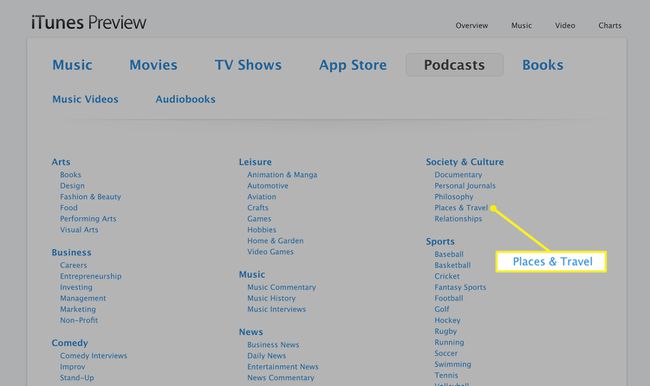
-
Valige teabeekraani avamiseks taskuhääling.
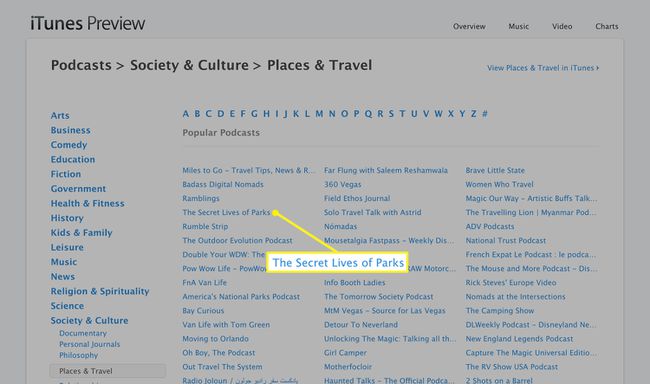
-
Kui leiate soovitud taskuhäälingusaate, näete episoodide loendit ja linki podcasti võrgus kuulamiseks.
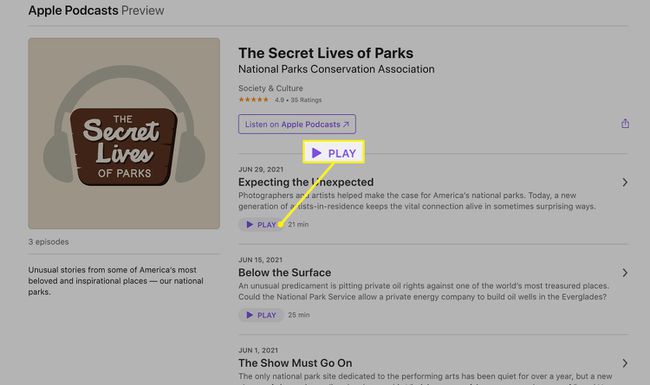
Paljud, kuid mitte kõik, iTunes'i taskuhäälingusaated sisaldavad linki võrgus kuulamiseks.
-
Kui leiate taskuhäälingusaate, valige soovitud episood ja valige see Kuulake, Mängi, või vastavat ikooni (need erinevad, kuid on enamikus taskuhäälingusaadetes sarnased), et esitada taskuhäälingusaate episoodi.
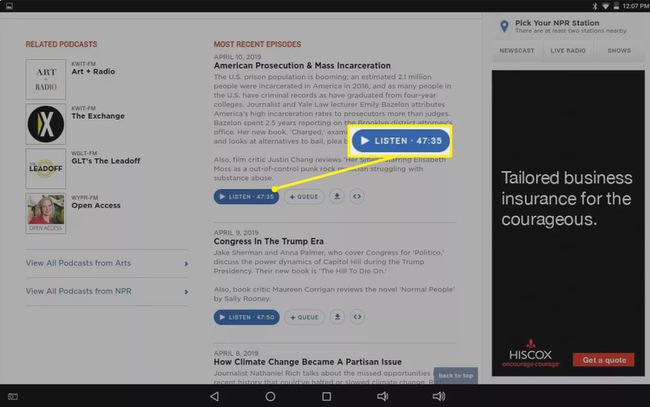
Valige Lae alla link (sageli kujutatud allanoolena), kui see on saadaval, et salvestada taskuhäälingusaate episood Androidi allalaadimiste rakendusse.
Veebisaitidelt alla laaditud taskuhäälingusaated on tavaliselt MP3-vormingus ja mängida mis tahes Androidi meediumipleieriga.
Kuidas teisaldada taskuhäälingusaateid iTunesist Androidi
Kui kasutate iTunes'i oma Windows 10 arvutis, on võimalik iTunesist taskuhäälingusaateid oma Android-seadmesse üle kanda. Enne jagude ülekandmist tellige aga taskuhäälingusaade.
Taskuhäälingusaadete arvutisse allalaadimiseks ja nende Android-seadmesse teisaldamiseks tehke järgmist.
Avage oma Windowsi arvutis iTunes.
-
Minge iTunes Store'i taskuhäälingusaadete lehele ja otsige üles soovitud taskuhääling.
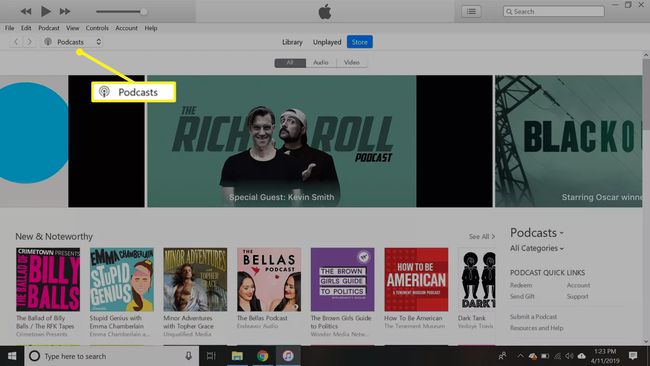
-
Valige Telli podcasti kodulehel.
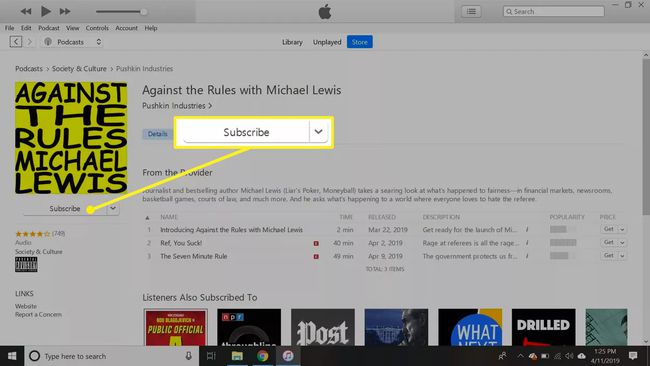
-
Valige Raamatukogu taskuhäälingusaadete ekraani ülaosas olevast menüüst ja valige saadaolevate episoodide kuvamiseks taskuhäälingusaade.
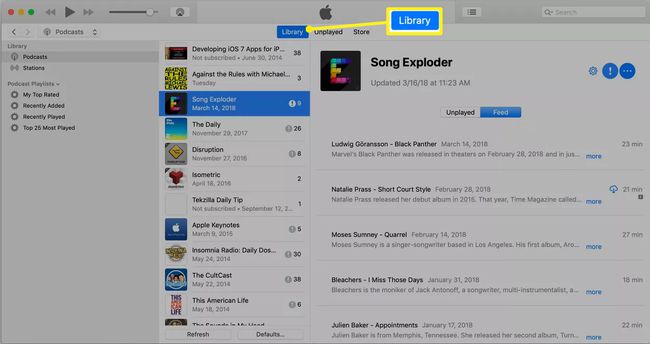
-
Valige Lae alla link episoodist, mille soovite alla laadida, paremal.
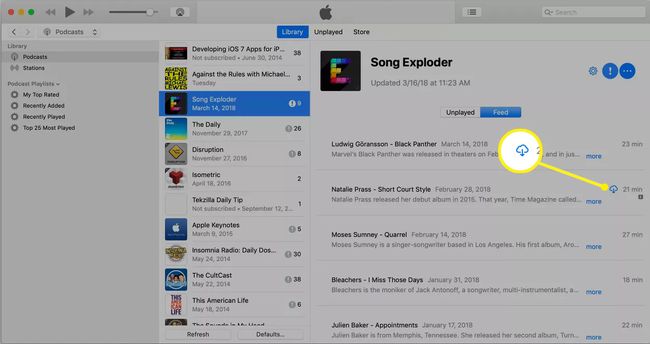
-
Avage oma arvutis failihaldur ja minge aadressile Muusika > iTunes > iTunes Media > Podcastid allalaaditud taskuhäälingusaate episoodide leidmiseks.
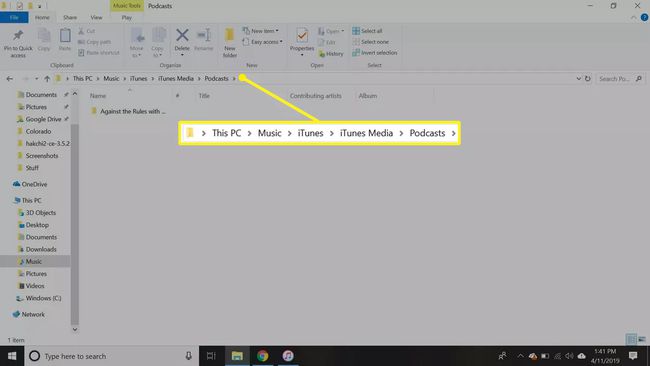
-
Ühendage Android-seade USB-kaabli abil arvutiga ja avage selle sisu failiuurijaga eraldi aknas, valides Ava uues aknas.
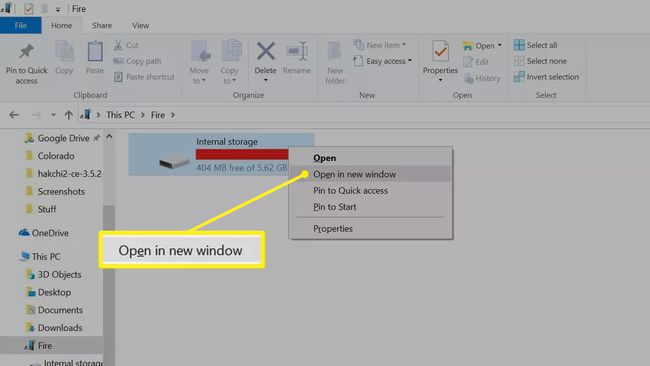
-
Valige taskuhäälingusaadete failid, mida soovite arvutist teisaldada, ja lohistage failid kausta Muusika kausta oma Android-seadmes.
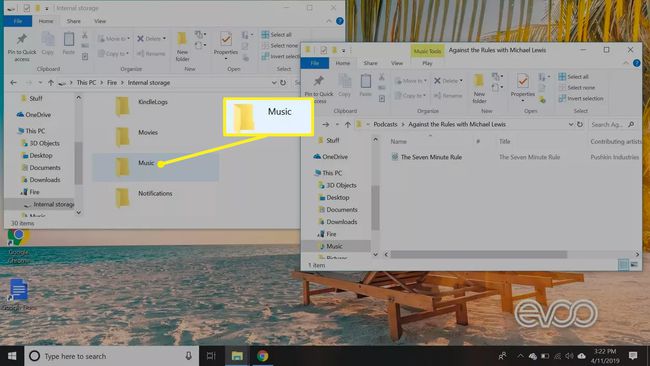
Kui failid edastatakse teie Android-seadmesse, leidke need oma seadme sisemälust ja valige jagu. Faili esitatakse vaikemeediumipleieris.
Kuidas leida Google'i taskuhäälingusaateid
Kui soovite oma lemmikpodcastide kuulamiseks kasutada spetsiaalset Androidi rakendust, proovige Google Podcasti. Kui leiate iTunesist taskuhäälingusaate, leiate selle tõenäoliselt ka Google Podcastidest. Saate hankida Google Podcastide rakendus Google Plays.
Taskuhäälingusaadete leidmiseks tehke järgmist.
-
Avage rakendus Google Podcasts ja puudutage nuppu suurendusklaas ülemises vasakus nurgas taskuhäälingusaadete otsimiseks.
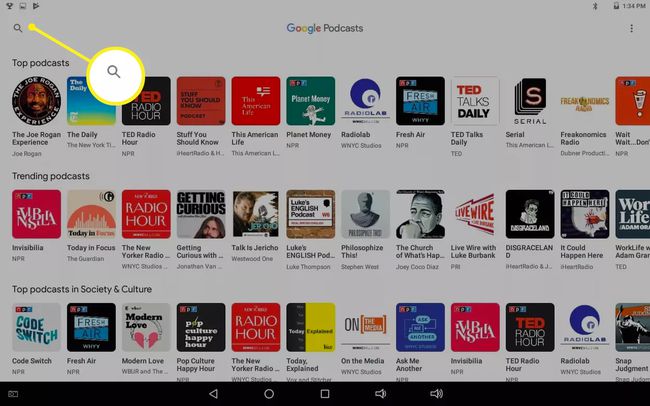
-
Valige soovitud taskuhääling ja puudutage Telli et lisada podcast oma lemmikute loendisse.
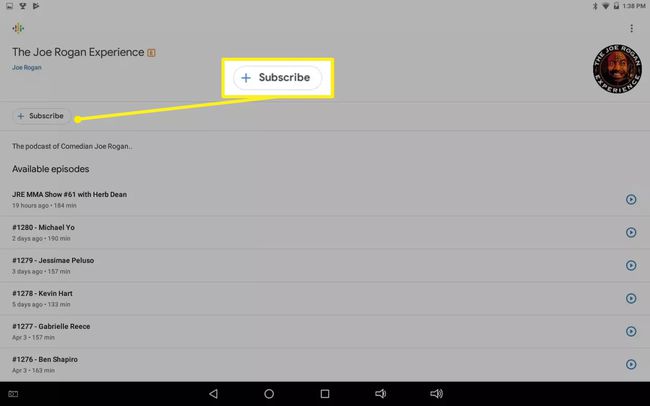
Puudutage Mängi episoodi kõrval, et alustada kuulamist.
